विज्ञापनों
हम चाहते हैं कि आप आज फ़ोटोशॉप में छाया बनाना सीखें।
सब कुछ बहुत सरल और आसान है, सफलता के लिए हमारे चरण-दर-चरण मार्गदर्शिका का पालन करें!
विज्ञापनों
एडोब फोटोशॉप
आइए एडोब फोटोशॉप के बारे में बात करके शुरुआत करें, जो एक छवि संपादन एप्लिकेशन है जिसमें सुविधाओं की एक विस्तृत श्रृंखला है।
ये सुविधाएँ आपको फ़ोटो, चित्र और अन्य ग्राफ़िक तत्वों को संपादित करने और उन पर प्रभाव लागू करने की अनुमति देती हैं।
विज्ञापनों
ध्यान रखें कि फ़ोटोशॉप में उपलब्ध सुविधाओं में से हमारे पास छाया लगाने की क्षमता है। जो न केवल आपको बैनरों, संकेतों और चित्रों को अधिक वास्तविक रूप देने की अनुमति देता है।
जहां हम आपकी रचनाओं को प्रभावित करने के लिए तस्वीरों पर कृत्रिम प्रकाश और छायांकन प्रभाव भी लागू कर सकते हैं।
फ़ोटोशॉप में सरल छाया कैसे बनाएं?
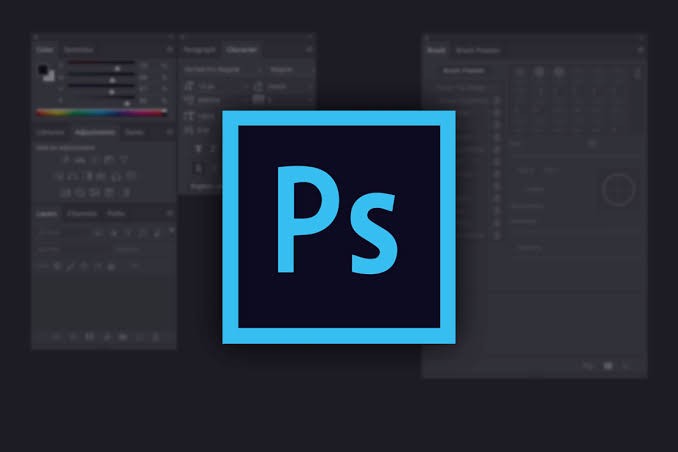
सबसे पहले आपको इंस्टॉल करना होगा एडोब फोटोशॉप खोलें आपके पीसी पर.
फिर एक प्रोजेक्ट बनाएं या खोलें जिस पर आप पहले से ही काम कर रहे हैं और छाया प्रभाव लागू करना चाहते हैं।
यह भी देखें:
फिर कार्यक्षेत्र में, उस परत का चयन करें जहां छाया प्रभाव लागू किया जाएगा। हमारे उदाहरण में, हम बिना किसी प्राकृतिक छाया वाली कार का उपयोग करेंगे;
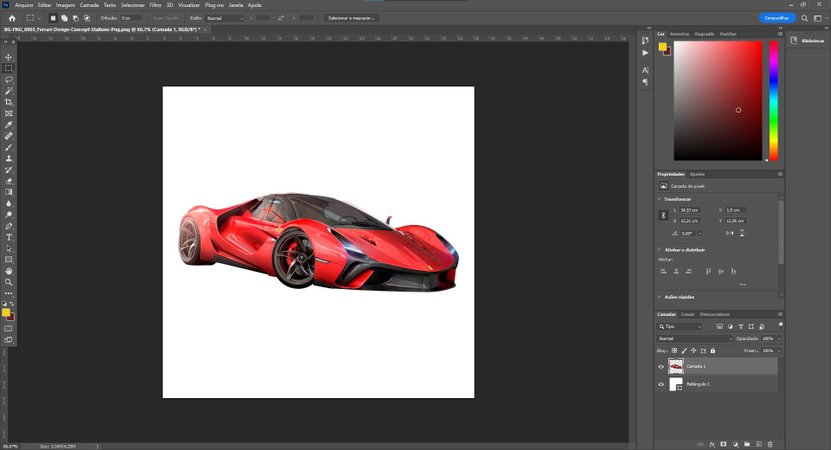
और फिर छवि के उस तत्व का चयन करें जिसे छाया पर लागू किया जाएगा और उसकी संबंधित परत पर डबल-क्लिक करें। दिखाई देने वाली स्क्रीन पर, बाएं कॉलम में अंतिम विकल्प चुनें: "प्रोजेक्ट शैडो"।
दाईं ओर, आप फ़ोटोशॉप में छाया कास्ट के लिए सेटिंग्स की एक श्रृंखला बना सकते हैं। मुख्य विकल्प हैं:
- अस्पष्टता - प्रभाव की पारदर्शिता का स्तर निर्धारित करता है;
- कोण - छाया प्रक्षेपण की दिशा निर्धारित करता है;
- दूरी - यह नियंत्रित करता है कि प्रभाव तत्व से कितनी दूर होगा;
- विस्तार - पहले से निर्धारित दूरी के अनुसार प्रभाव के विस्तार का प्रतिशत लाता है;
- आकार - तत्व के संबंध में छाया का कुल आकार निर्धारित करता है।
सभी कॉन्फ़िगरेशन और छाया समायोजन प्रक्रियाओं को पूरा करने के बाद, "ओके" विकल्प पर क्लिक करें;
8. तैयार, अब आपके डेस्कटॉप पर आकृति पर छायांकन प्रभाव लागू होगा।
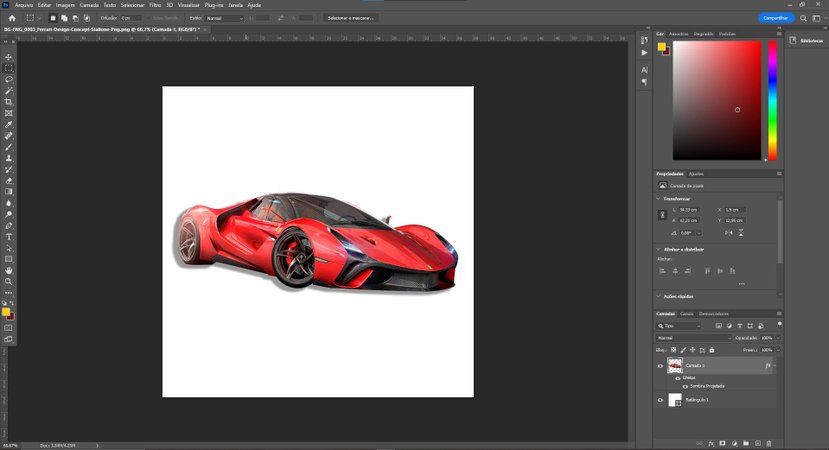
यथार्थवादी छाया कैसे बनाएं?
- सबसे पहले आपको ओपन करना होगा एडोब फोटोशॉप आपके कंप्यूटर में.
- लेकिन फिर, एक प्रोजेक्ट खोलें जिस पर आप पहले से ही काम कर रहे हैं और छाया प्रभाव लागू करना चाहते हैं या एक नया बनाना चाहते हैं।
- अब मुख्य फ़ोटोशॉप स्क्रीन पर पहुंचकर, उस परत का चयन करें जहां छाया प्रभाव लागू किया जाएगा। आइए उपरोक्त जैसा ही उदाहरण उपयोग करें।
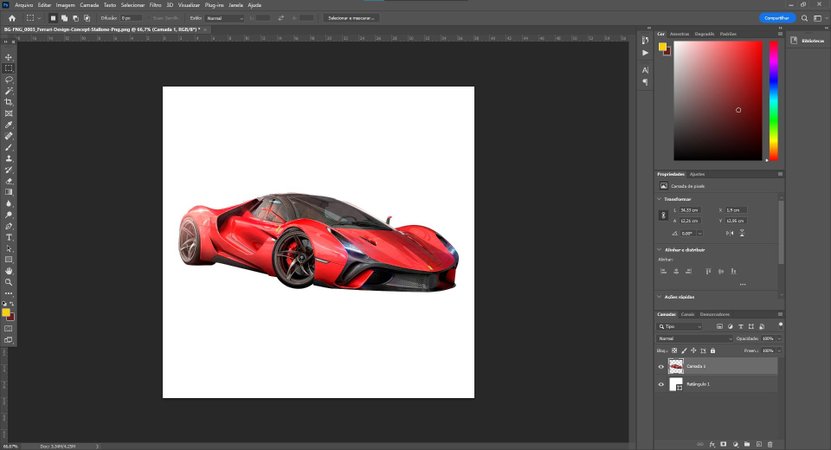
- तो, आप उस परत पर जाएं जिस पर आप प्रभाव लागू करना चाहते हैं, और उस पर राइट-क्लिक करें।
- "डुप्लिकेट लेयर" विकल्प चुनें।
- फिर ध्यान दें कि उसी डिज़ाइन के साथ एक नई लेयर बनाई गई है।
- खुलने वाली स्क्रीन पर, "कलर ओवरले" विकल्प चुनें।
- फ़ोटोशॉप कार्यक्षेत्र में वापस जाएँ, ध्यान दें कि डुप्लिकेट छवि अब पूरी तरह से काली है।
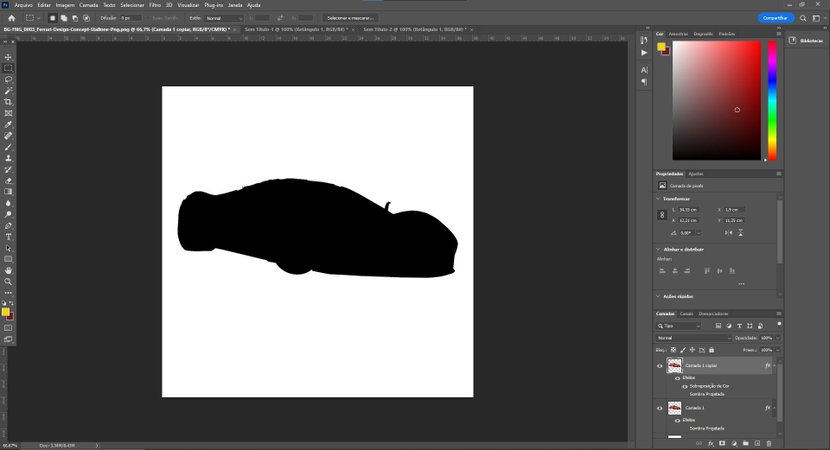
लेकिन परतों का चयन करते समय, डुप्लिकेट को कॉलम के नीचे रखकर संगठन बदलें। इससे यह मूल छवि से पिछड़ जाता है।
फिर, डुप्लिकेट परत का चयन करें, और इसे किनारे पर ले जाएं।
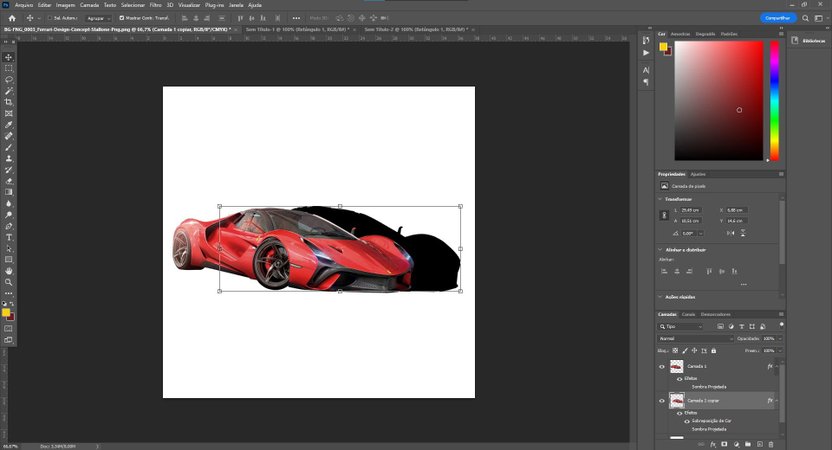
समाप्त करने के लिए, आपको परत संगठन पर जाना होगा, डुप्लिकेट छवि के अनुरूप एक का चयन करें। "अपारदर्शिता" विकल्प पर क्लिक करें, इसे लगभग 50% तक कम करें।
तैयार, अब अपना संपादन करें और कमाल करें!



